Ar susiduriate su iššūkiu, kaip patraukliai apipavidalinti savo ataskaitą programoje Microsoft Access? Pirmas žingsnis šia linkme yra teisingų nustatymų ir pritaikymų atlikimas, siekiant optimizuoti tiek skaitomumą, tiek vizualinį dizainą. Svarbu, kad jūsų ataskaitos būtų ne tik informatyvios, bet ir patraukliai suformuotos. Žemiau parodysiu, kaip efektyviai modifikuoti ir pritaikyti savo ataskaitą.
Pagrindinės įžvalgos
- Ataskaitų ir projektavimo peržiūros yra būtinos modifikacijoms
- Ataskaitos antraštė ir pabaiga vaidina svarbų vaidmenį makete
- Laukelių išdėstymas ir dydis turi tiesioginę įtaką dizainui
- Atidžiai išdėstyti elementai pagerina ataskaitos skaitomumą ir bendrą vaizdą
Žingsnis po žingsnio vadovas
Norėdami modifikuoti savo ataskaitą programoje Access, laikykitės šių žingsnių:
1. Prieiga prie ataskaitos
Pradžioje turite įsitikinti, kad esate teisingoje peržiūros būsenoje, norėdami atlikti pakeitimus. Esate spausdinimo peržiūros būsenoje, kur galite nustatyti įvairius formatus ir peržiūrėti savo ataskaitą. Po to, kai turėsite pirmąjį vaizdą, grįžkite į projektavimo peržiūros būseną. Čia atliekamos visos svarbios modifikacijos.
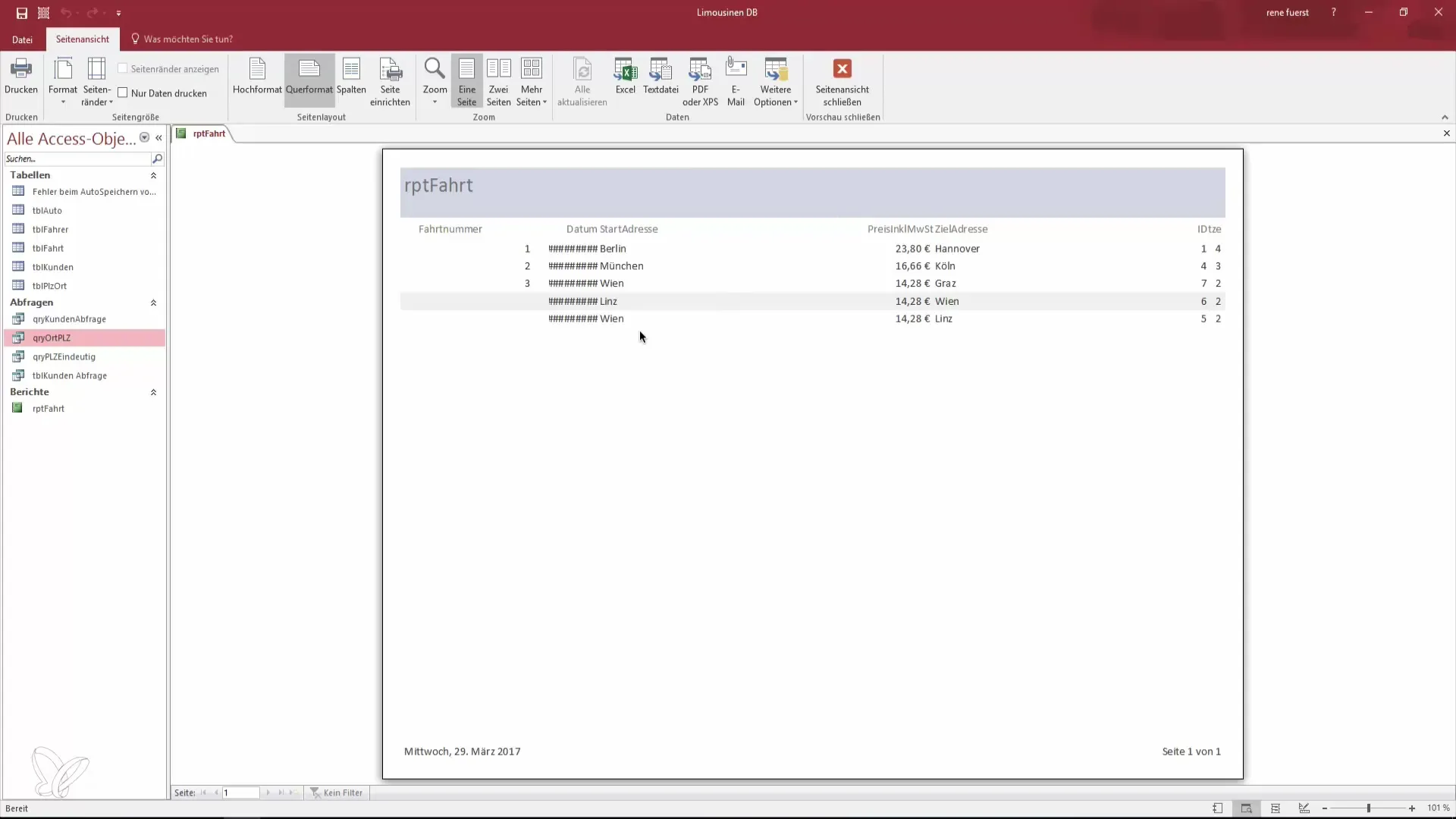
2. Naudokite ypatybių lapą
Projektavimo peržiūros būsenoje galite pasiekti ypatybių lapą. Čia rodoma visa informacija, kurią gali turėti jūsų ataskaita. Tai apima formatavimą, duomenų šaltinius ir išdėstymo parinktis. Jei ypatybių lapo nereikia, galite jį sumažinti arba uždaryti, kad sukurtumėte daugiau vietos dizainui.
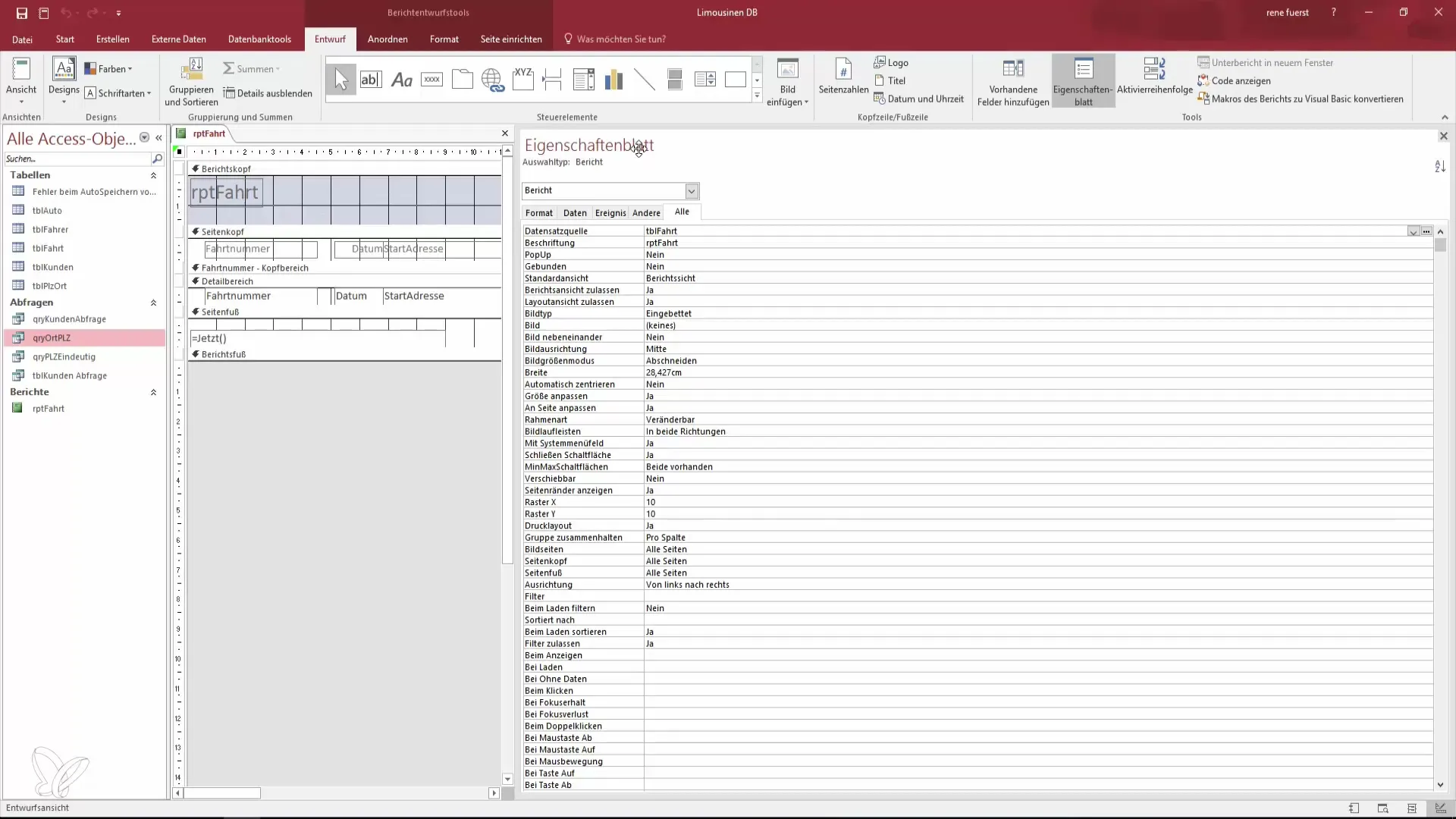
3. Pereiti prie išdėstymo peržiūros
Prieš pradėdami atlikti reikšmingus pakeitimus, pereikite į išdėstymo peržiūros būseną. Ši būsena leidžia jums atlikti tam tikrus vizualinius pakeitimus, nepriklausomai nuo tiesioginio perėjimo į projektavimo peržiūrą. Greitai pastebėsite, kad čia galite geriau apžvelgti išdėstymo detales.

4. Prilietimas ataskaitos antraštėje ir pabaigoje
Dabar pažvelkite į ataskaitos antraštę ir pabaigą. Šios sritys yra svarbios jūsų ataskaitos struktūros dalys. Ataskaitos antraštė rodomas tik pirmame puslapyje. Čia galite pridėti savo ataskaitos pavadinimą ir sukūrimo datą. Užtikrinkite, kad šie duomenys būtų aiškūs ir gerai išdėstyti.
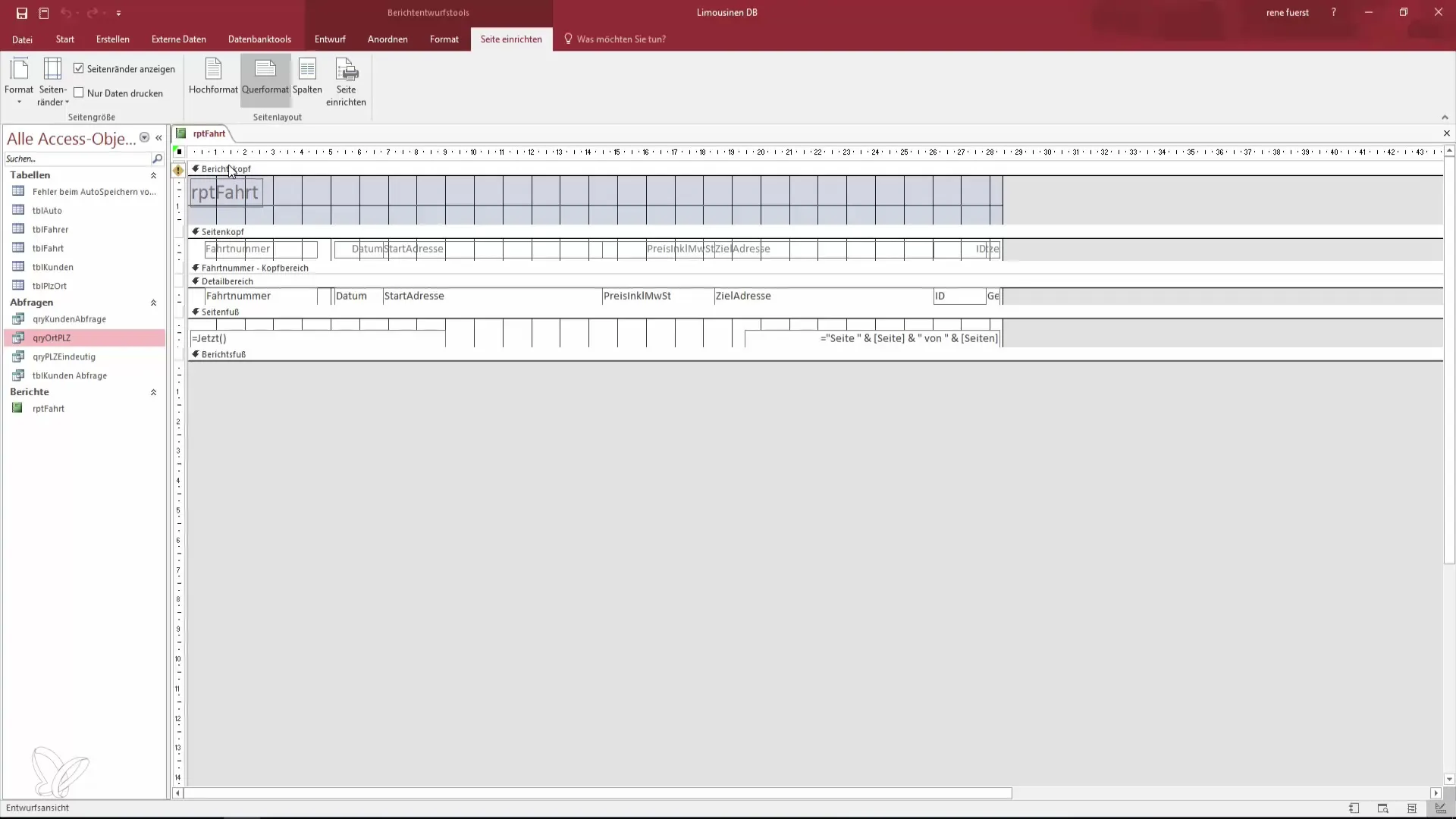
5. Išdėstymo keitimas detalėje
Detalė yra pagrindinė jūsų ataskaitos zona, kurioje rodomi duomenys. Įsitikinkite, kad pirmų laukelių struktūra ir tarpai turi prasmingus ir nuoseklius atstumus. Galite perkelti laukelius, kad užtikrintumėte, jog viskas atrodo vienodai. Nedidelis pakeitimas gali turėti didelę įtaką skaitomumui.
6. Laukelių dydžio keitimas
Kitas žingsnis yra pritaikyti laukelių dydį. Naudodami perkėlimo įrankį, galite lengvai perkelti laukelius į pageidaujamas vietas. Be to, galite keisti laukelių dydį, suimdami kampus ir tempiant. Geras laukelių išdėstymas ir dydis užtikrina, kad ataskaita spausdinimo peržiūroje atrodytų patraukliau.
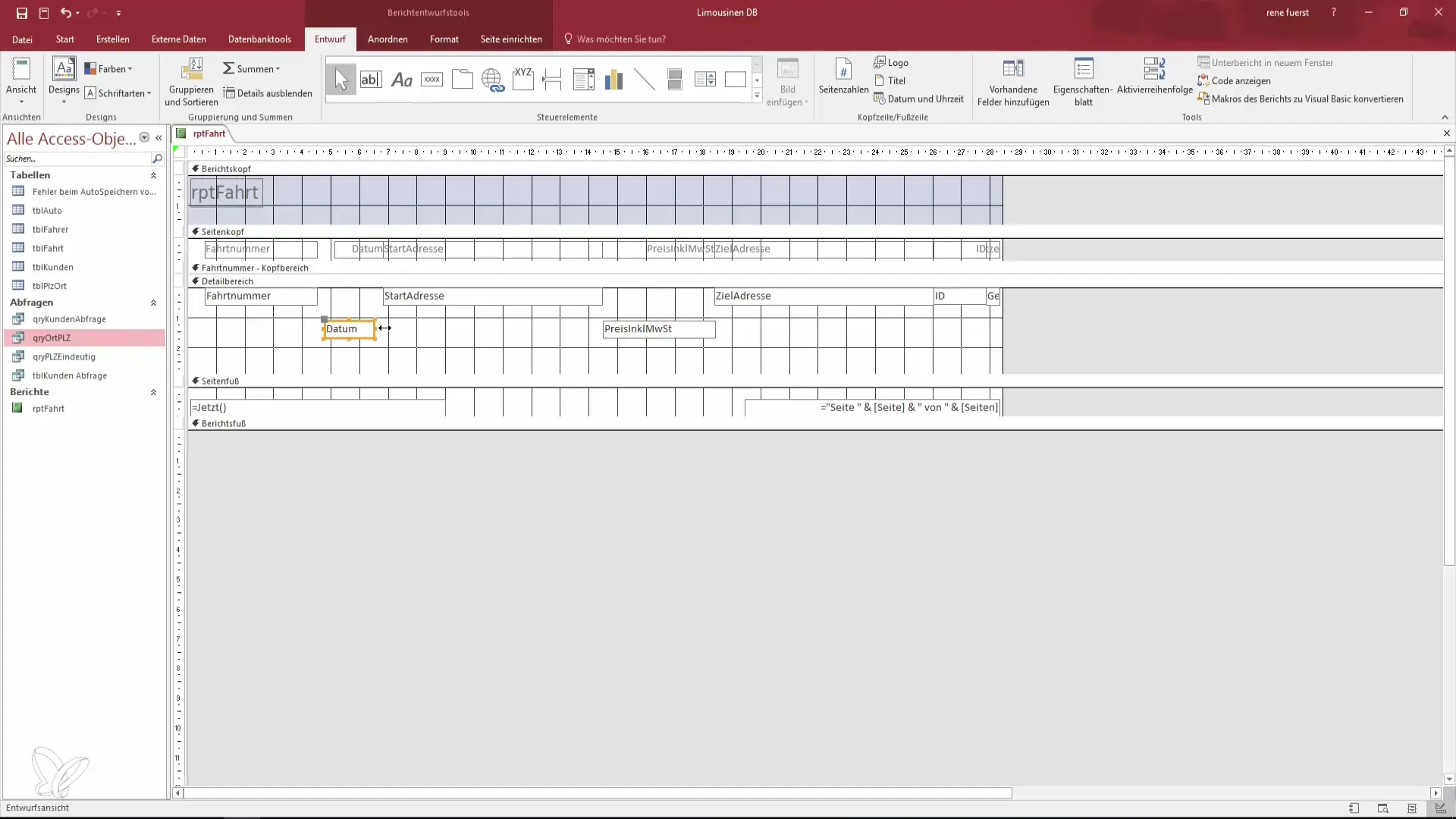
7. Pakeitimus patikrinkite spaudimo peržiūroje
Atlikę modifikacijas, grįžkite į spaudimo peržiūrą. Čia galite apžiūrėti savo darbą visumoje. Stebėkite, kaip nauji laukelių atstumai ir dydžiai atrodo šiame režime. Jei kai kurie elementai nėra išdėstyti taip, kaip pageidaujate, grįžkite į projektavimo peržiūrą ir atlikite papildomus pakeitimus.
8. Planuoti papildomas modifikacijas
Atlikę pirmuosius pakeitimus, atėjo laikas pagalvoti apie papildomas modifikacijas, kurios galėtų toliau tobulinti jūsų ataskaitą. Pagalvokite apie spalvų, rėmų ir šriftų naudojimą, kad suteiktumėte savo ataskaitai individualų atspalvį. Šie paskutiniai žingsniai gali būti lemiami norint pritraukti skaitytojų dėmesį.
Santrauka – Ataskaitų kūrimas programoje Access: jūsų kelias į tobulą duomenų ataskaitą
Šiame vadove sužinojote esminius žingsnius, kaip patraukliai sukurti savo Access ataskaitą. Nuo prieigos prie teisingos peržiūros, naudojant ypatybių lapą, iki ataskaitos antraštės ir pabaigos pritaikymo. Su tinkamomis modifikacijomis jūsų ataskaita bus ne tik informatyvi, bet ir vizualiai patraukli.
Dažnai užduodami klausimai
Kaip galiu pereiti tarp peržiūrų programoje Access?Programa Access leidžia pereiti tarp projektavimo, išdėstymo ir ataskaitos peržiūrų, kad galėtumėte redaguoti ir tikrinti įvairius savo ataskaitos aspektus.
Koks skirtumas tarp ataskaitos antraštės ir pabaigos?Ataskaitos antraštė rodomas tik pirmame jūsų ataskaitos puslapyje ir paprastai apima pavadinimą ir datą. Tuo tarpu ataskaitos pabaiga rodomas ataskaitos pabaigoje.
Kodėl atstumai mano ataskaitoje yra svarbūs?Atstumai tarp elementų jūsų ataskaitoje prisideda prie skaitomumo ir bendro įspūdžio. Gerai su struktūruota ataskaita skaitytojui yra maloniau.


